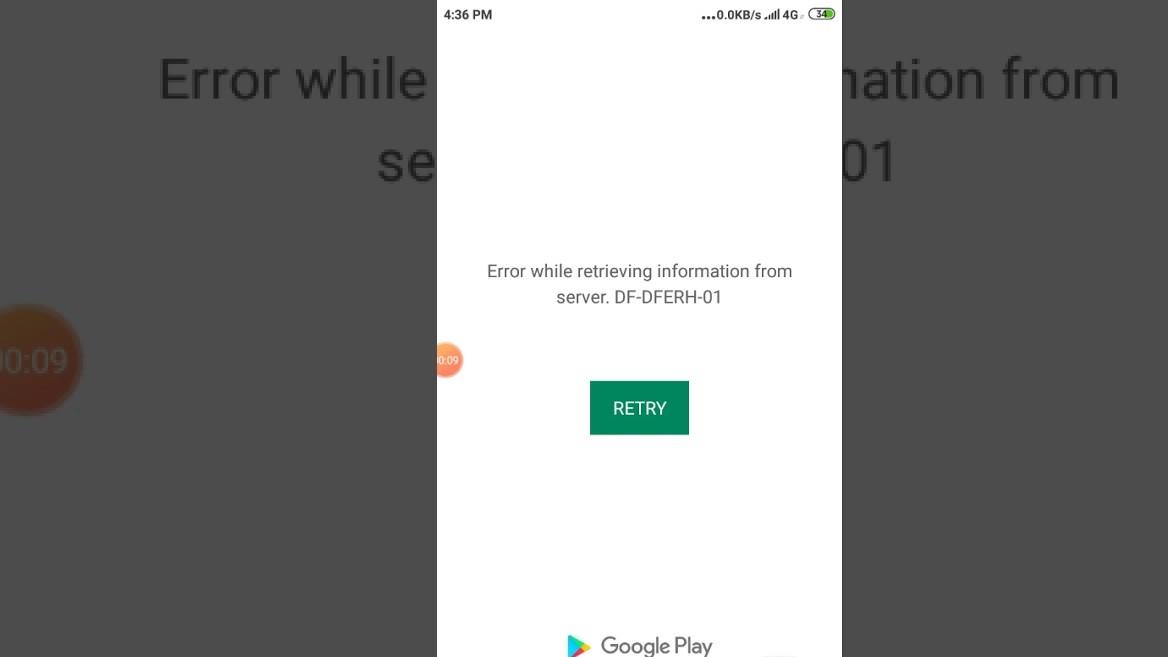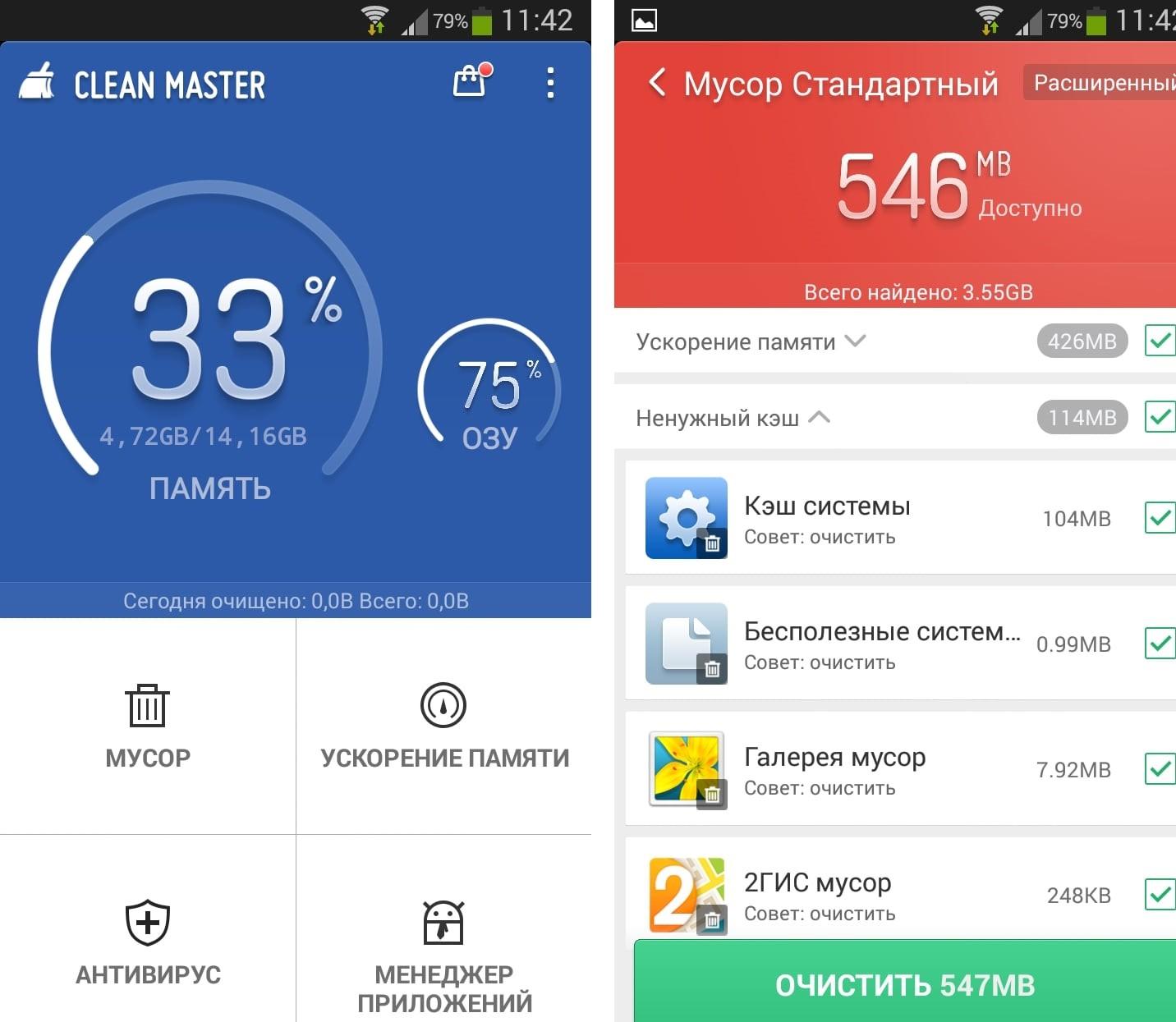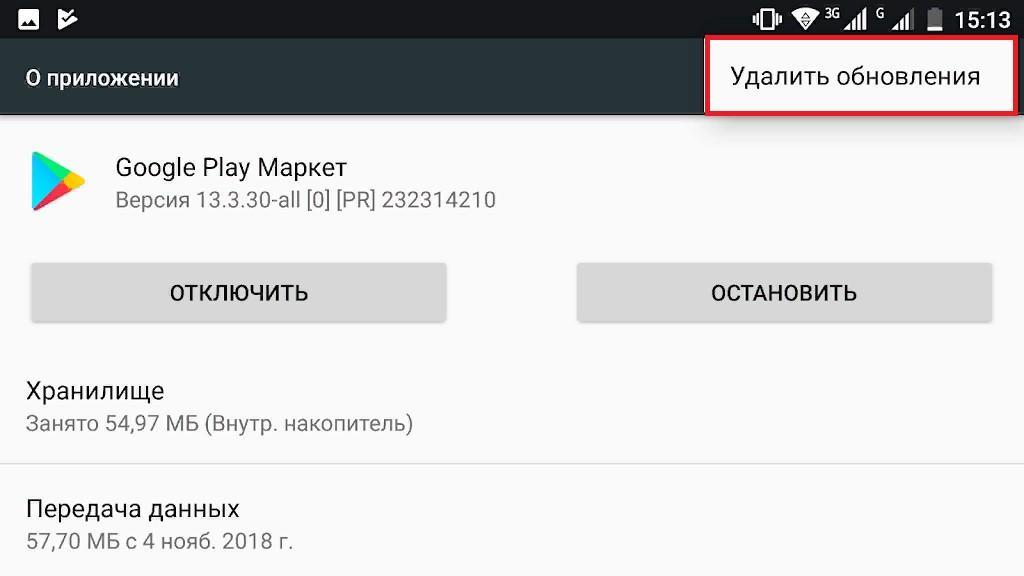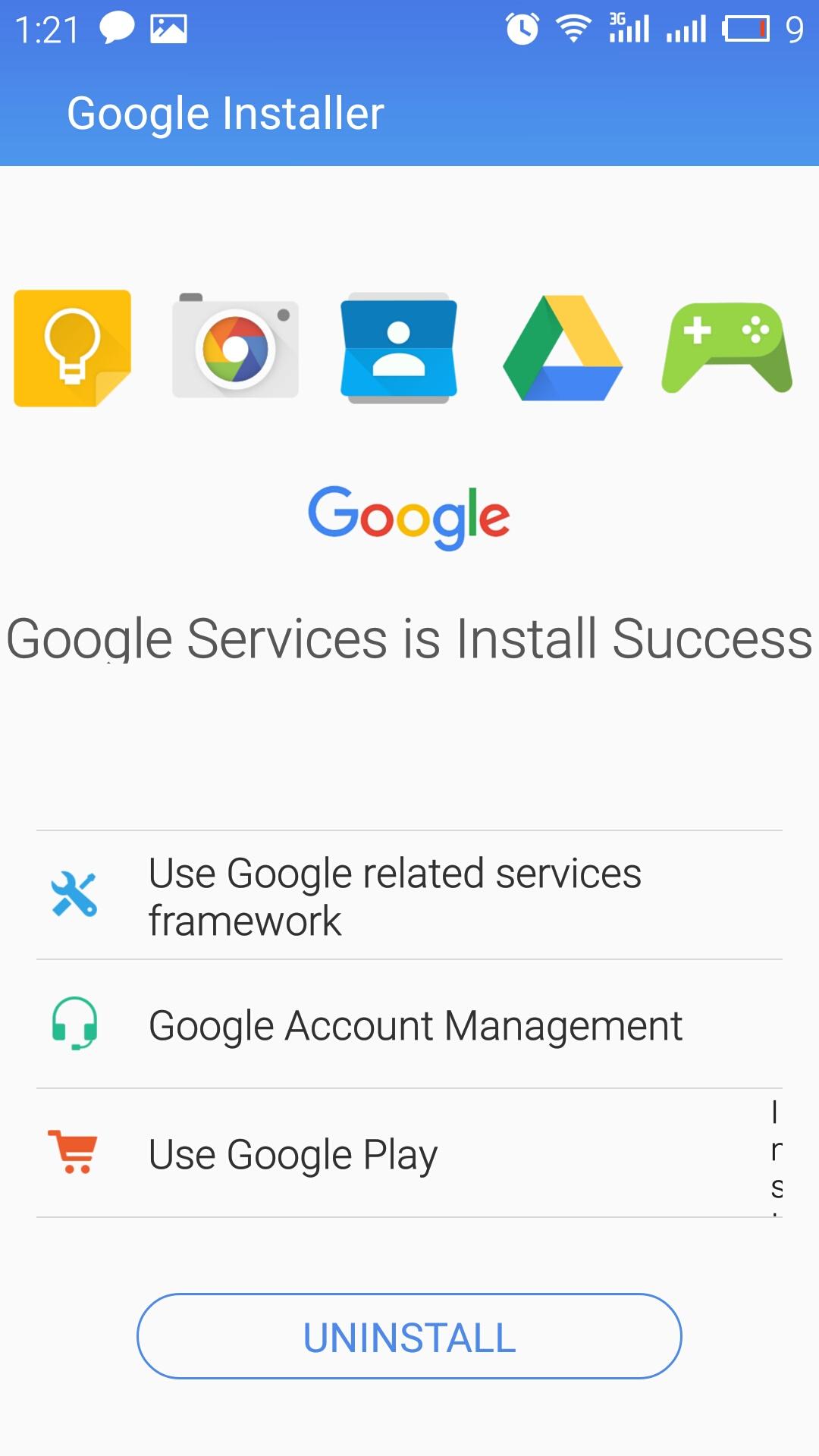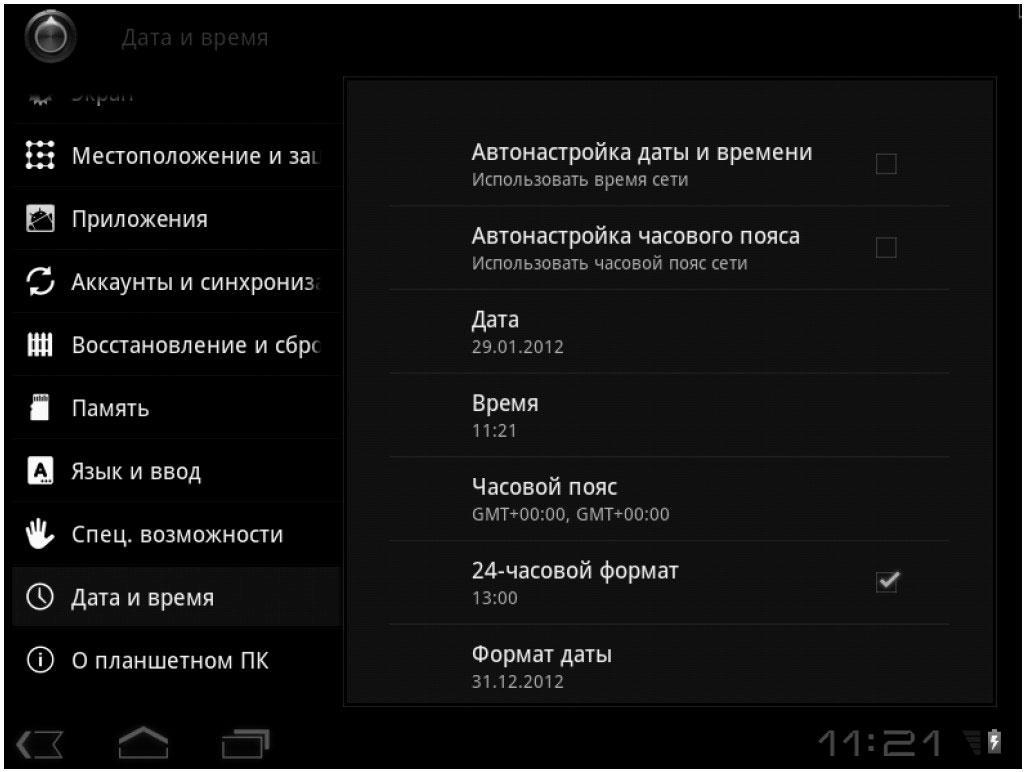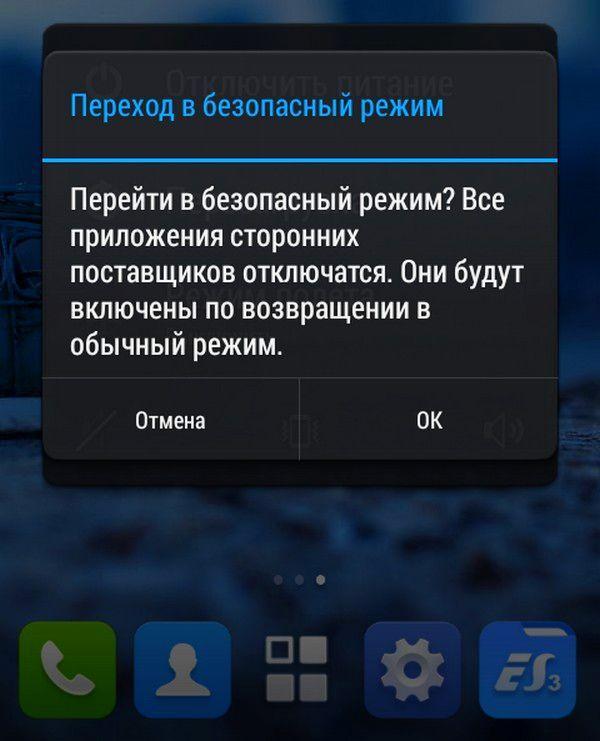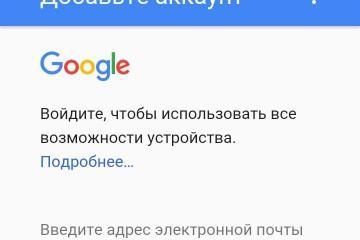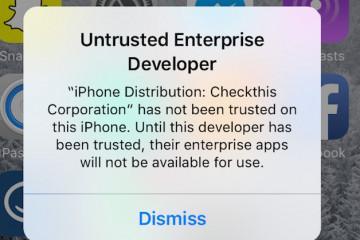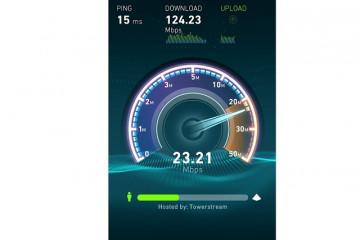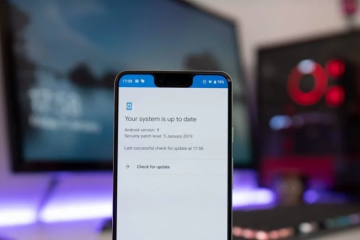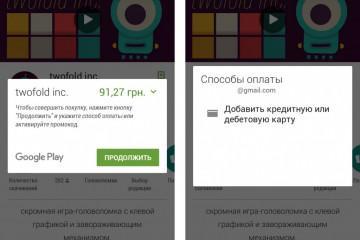DF-DFERH-01 — ошибка на андроид в Google Play
Содержание:
Устройства, работающие на OC Android, при открытии Google Play Market могут выдавать ошибку DF-DFERH-01. Основные методы решения этой проблемы будут представлены в данной статье.
Почему появляется Гугл Плей ошибка при получении данных с сервера на устройствах андроид
Обычно данная ошибка возникает, когда пользователь пытается получить какие-либо данные о состоянии работы своего аккаунта Гугл. Также существует еще несколько распространённых причин её появления:
- при получении информации с сервера возникает сбой в работе системы;
- смартфон подвержен вирусной атаке. Вредоносное программное обеспечение может стать причиной появления подобной ошибки. Проблему можно устранить путём проверки мобильника на наличие вирусов;
- устаревшая версия OC Android. В этом случае пользователю нужно обновить гаджет до последней версии ПО через меню настроек телефона;
- на смартфоне много ненужных файлов. Для очистки кэша устройства можно воспользоваться системным софтом или скачать аналогичный с Google Play Market;
- на гаджете выставлены неверные дата и время. Подкорректировать этот параметр можно в настройках мобильника;
- пользователь установил на свой девайс несовместимые друг с другом приложения;
- проблема на уровне программной или аппаратной части смартфона;
- наличие неофициальных обновлений или прошивки.
Что делать, если возникает error DF-DFERH-01 Google Play при получении данных с сервера
Чтобы исправить ошибку, следует выявить причину её возникновения.
Очистить кэш, данные и обновления в приложении Google Play
Очистка кэша выполняется согласно следующему алгоритму:
- Попасть в параметры Google Play Market. Для этой цели пользователю необходимо кликнуть по значку настроек на рабочем столе, затем открыть «Приложения» и тапнуть по строчке «Гугл Плей».
- Перейти в раздел «Память» и кликнуть по кнопке «Очистить кэш». Особенно актуально на телефонах Meizu.
- По окончании процедуры очистки кэша можно переходить в пункт «Сброс параметров» и нажимать на строку «Удалить данные приложения».
Деинсталляция обновления Гугл Плей выполняется следующим образом:
- Аналогичным образом попасть в параметры Google Play Market.
- После осуществления предыдущего действия откроется меню с возможными корректировками. Здесь надо нажать на строчку «Удалить обновления».
- Согласиться с предупреждением системы и дождаться окончания процесса деинсталляции.
Если проведение вышеуказанных действий не привело к положительному результату, то стоит попробовать другие методы устранения ошибки.
Удалить аккаунт Google и добавить новый
В некоторых случаях ошибка DF-DFERH-01 появляется только в одном аккаунте. В сложившейся ситуации его потребуется полностью деинсталлировать, следуя определённой инструкции:
- Зайти в параметры своей учётной записи через настройки девайса. Инструкция по выполнению этого действия уже была представлена выше.
- В меню настроек понадобится выбрать пункт «Удалить аккаунт».
- По окончании удаления снова зайти в настройки и кликнуть по строке «Аккаунты».
- Тапнуть по кнопке «Добавить аккаунт».
- Из списка выбрать Google.
- Зарегистрировать новую учётку. Для этого потребуется ввести необходимые данные в соответствующие поля, согласиться с политикой конфиденциальности и перезагрузить девайс.
Переустановить Play Market
Данная процедура предполагает деинсталляцию существующего аккаунта Гугл по следующей схеме:
- Разрешить смартфону доступ к файлам и программам от сторонних источников. Это можно сделать в окне настроек телефона после перехода во вкладку «Безопасность».
- Скачать файл APK и перенести на мобильник. Открыть его можно будет после нажатия по его названию.
- Если ошибка не устранена, то файл APK необходимо переместить по адресу \data\app\ через файловый менеджер.
На время сменить DNS сети
Данный метод решения проблемы актуален для людей, которые выходят в Интернет через Wi-Fi. Процедура смены DNS осуществляется в несколько этапов:
- Перейти в настройки вай-фай, удерживая по его значку в строке состояния телефона.
- В поле «Сеть DNS» ввести публичные значения DNS от Гугл. Эти цифры регулярно изменяются, поэтому необходимо заранее посмотреть данные на официальном сайте.
- Применить настройки и перезагрузить смартфон.
Проверить корректность даты и времени
Одна из самых распространённых причин появления ошибки DF-DFERH-01. Этот метод предполагает изменение неправильных даты и времени на мобильнике, работающем на OC Android.
Подробный процесс корректировки этих параметров:
- Кликнуть по знаку шестерёнки, расположенному на рабочем столе гаджета.
- В списке значений найти строчку «Дата и время» и тапнуть по ней. Появится текущее время телефона, а также число, которое обозначает дату.
- Настроить эти значения, согласно реальным показателям, выбрать часовой пояс, в котором проживает пользователь.
Удалить конфликтные приложения
Это софт, скачанный не с Гугл Плей Маркет. Как правило, такие программы не совместимы с официальными приложениями от Google и требуют деинсталляции.
После удаления конфликтного софта необходимо убедиться в отсутствии ошибки при получении данных с сервера.
Запустить телефон в безопасном режиме
Существует несколько способов, позволяющих запустить андроид-устройство в безопасном режиме (предпочтительнее для гаджетов мейзу). Ниже самый простой из них. Он предполагает выполнение следующих действий:
- Выключить гаджет. Это можно сделать путём нажатия клавиши, расположенной на боковой стороне корпуса.
- Удерживать эту кнопку. После этого на дисплее мобильника появится надпись, свидетельствующая о его марке. В это время нужно нажать на кнопку увеличения громкости аппарата.
- Кликнуть по вкладке «Safe Mode» и подтвердить действие нажатием на «Ок». Это и есть безопасный режим.
- Запустить Google Play Market в безопасном режиме.
Сделать Hard Reset
Представляет собой сброс настроек девайса до заводских. Такую процедуру можно провести и через настройки гаджета. Для выполнения поставленной задачи можно воспользоваться простым алгоритмом:
- В меню параметров найти пункт «Система».
- Кликнуть по строчке «Восстановление и сброс».
- Согласиться с предупреждением, прочитать представленную инструкцию и нажать «Ок». По окончании процедуры настройки телефона будут сброшены, информация также удалится.
Таким образом, вышеописанная ошибка имеет несколько способов устранения, каждый из которых эффективен в конкретной ситуации. Информация, изложенная выше, позволяет понять, почему появляется DF-DFERH-01 ошибка на андроид-устройстве, а также как ее устранить, совершая простые шаги.